Link to original video by Jeff Su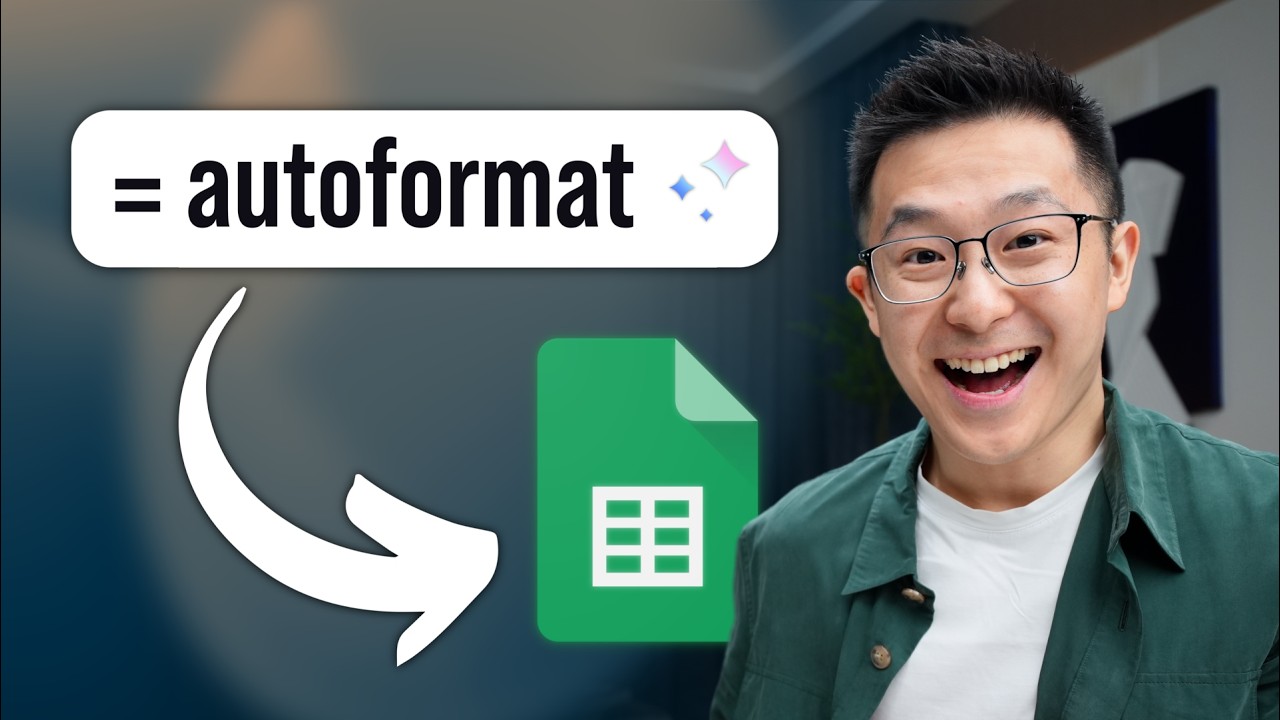
10 INCREDIBLE things Google Sheets can do Right Now!
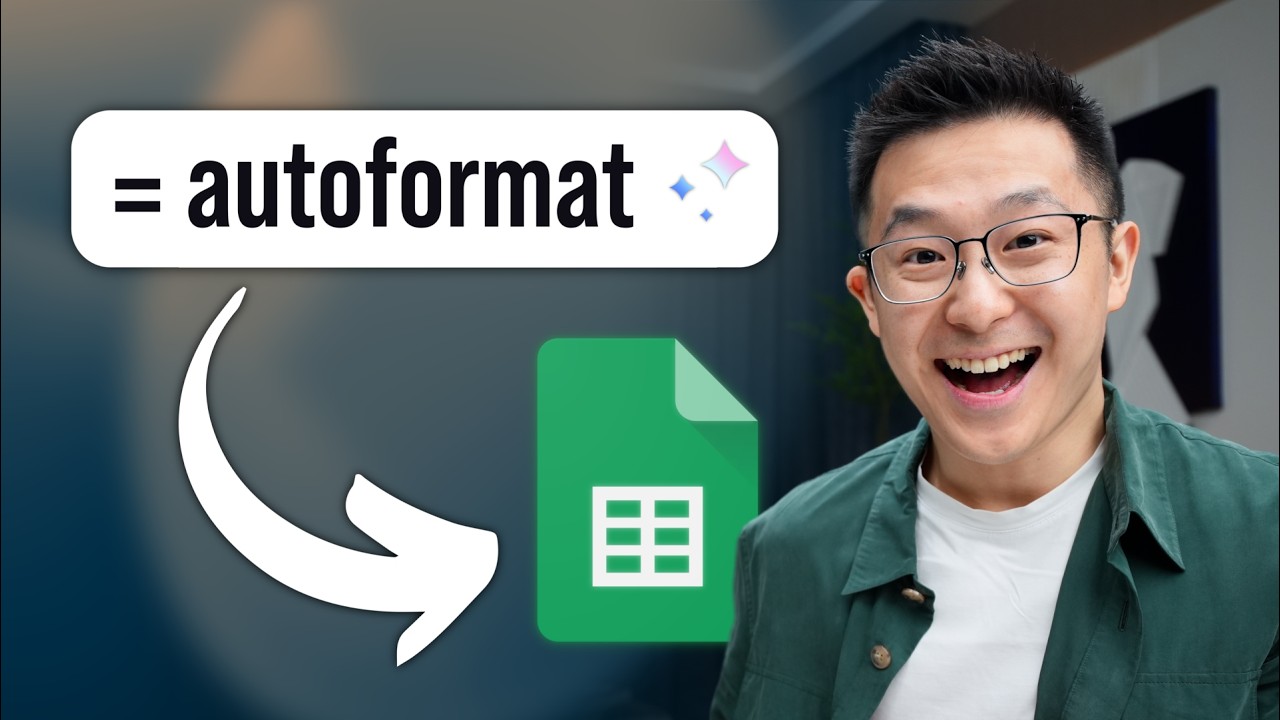
Tóm tắt video "10 điều tuyệt vời Google Sheets có thể làm ngay bây giờ!"
Tóm tắt ngắn:
- Video giới thiệu 10 mẹo sử dụng Google Sheets hiệu quả, giúp người dùng nâng cao năng suất làm việc.
- Các mẹo bao gồm: chuyển đổi dữ liệu thô thành bảng, nhóm dữ liệu, lọc dữ liệu, làm sạch dữ liệu, chèn tệp, sự kiện và người vào Google Sheets, sử dụng phím tắt, định dạng có điều kiện, trích xuất dữ liệu, chuyển đổi tiền tệ và tổ chức tab bằng màu sắc.
- Các mẹo này giúp người dùng Google Sheets quản lý dữ liệu, phân tích thông tin, cộng tác hiệu quả hơn và tiết kiệm thời gian.
- Video hướng dẫn chi tiết từng mẹo với ví dụ cụ thể và giải thích rõ ràng.
Tóm tắt chi tiết:
Phần 1: Chuyển đổi dữ liệu thô thành bảng
- Giới thiệu tính năng bảng mới trong Google Sheets, cho phép người dùng dễ dàng định dạng dữ liệu thô.
- Hướng dẫn cách chuyển đổi dữ liệu thô thành bảng, đổi tên bảng, thay đổi màu bảng, thêm cột, thay đổi kiểu cột và bật xác thực dữ liệu.
- Nêu bật lợi ích của việc sử dụng bảng: tổ chức dữ liệu rõ ràng, dễ dàng thao tác và phân tích.
Phần 2: Nhóm dữ liệu
- Giới thiệu tính năng nhóm dữ liệu trong bảng, cho phép người dùng phân loại dữ liệu theo cột.
- Hướng dẫn cách nhóm dữ liệu theo cột "Giai đoạn" và cột "Chủ sở hữu", giúp người dùng dễ dàng theo dõi tiến độ và phân công công việc.
- Nêu bật lợi ích của việc nhóm dữ liệu: trực quan hóa dữ liệu, dễ dàng phân tích và quản lý.
Phần 3: Lọc dữ liệu
- Giới thiệu tính năng lọc dữ liệu trong Google Sheets, cho phép người dùng tìm kiếm và hiển thị dữ liệu theo tiêu chí cụ thể.
- Hướng dẫn cách lọc dữ liệu theo giá trị ô, màu sắc và hộp kiểm.
- Nêu bật lợi ích của việc lọc dữ liệu: tìm kiếm thông tin nhanh chóng, phân tích dữ liệu hiệu quả.
Phần 4: Làm sạch dữ liệu
- Giới thiệu các kỹ thuật làm sạch dữ liệu trong Google Sheets, giúp người dùng loại bỏ dữ liệu trùng lặp, xác minh email và URL.
- Hướng dẫn cách tách cột, xóa dữ liệu trùng lặp, sử dụng hàm ISEMAIL và ISURL để xác minh dữ liệu.
- Nêu bật lợi ích của việc làm sạch dữ liệu: đảm bảo tính chính xác và nhất quán của dữ liệu.
Phần 5: Chèn tệp, sự kiện và người vào Google Sheets
- Giới thiệu tính năng chèn tệp, sự kiện và người vào Google Sheets bằng cách sử dụng lệnh @.
- Hướng dẫn cách chèn tệp Google Slides, sự kiện Google Calendar và người vào Google Sheets.
- Nêu bật lợi ích của việc chèn tệp, sự kiện và người: tạo liên kết trực tiếp, cập nhật thông tin tự động.
Phần 6: Sử dụng phím tắt
- Giới thiệu các phím tắt hữu ích trong Google Sheets, giúp người dùng thao tác nhanh chóng và hiệu quả.
- Hướng dẫn cách sử dụng phím tắt để di chuyển con trỏ, chọn ô, sao chép, dán và định dạng dữ liệu.
- Nêu bật lợi ích của việc sử dụng phím tắt: tăng tốc độ làm việc, giảm thiểu thao tác chuột.
Phần 7: Định dạng có điều kiện
- Giới thiệu tính năng định dạng có điều kiện trong Google Sheets, cho phép người dùng thay đổi màu sắc ô dựa trên giá trị.
- Hướng dẫn cách sử dụng định dạng có điều kiện để highlight các ô có giá trị lớn hơn 6, highlight các ô có giá trị "False" trong cột "Xác nhận".
- Nêu bật lợi ích của việc sử dụng định dạng có điều kiện: trực quan hóa dữ liệu, dễ dàng nhận biết thông tin quan trọng.
Phần 8: Trích xuất dữ liệu
- Giới thiệu tính năng trích xuất dữ liệu từ tệp, sự kiện và người được chèn vào Google Sheets.
- Hướng dẫn cách trích xuất tên tệp, URL, tiêu đề sự kiện, URL sự kiện, email và tên đầy đủ của người.
- Nêu bật lợi ích của việc trích xuất dữ liệu: thu thập thông tin từ nhiều nguồn, tạo báo cáo tổng hợp.
Phần 9: Chuyển đổi tiền tệ
- Giới thiệu hàm GOOGLEFINANCE để chuyển đổi tiền tệ theo thời gian thực.
- Hướng dẫn cách sử dụng hàm GOOGLEFINANCE để chuyển đổi USD sang HKD.
- Nêu bật lợi ích của việc sử dụng hàm GOOGLEFINANCE: cập nhật tỷ giá hối đoái tự động, tiện lợi cho việc tính toán và phân tích.
Phần 10: Tổ chức tab bằng màu sắc
- Giới thiệu kỹ thuật tổ chức tab trong Google Sheets bằng màu sắc để phân loại nội dung.
- Hướng dẫn cách sử dụng màu sắc để phân loại tab, xóa cột trong tab chia tách.
- Nêu bật lợi ích của việc tổ chức tab bằng màu sắc: dễ dàng tìm kiếm và quản lý thông tin, tạo giao diện trực quan.